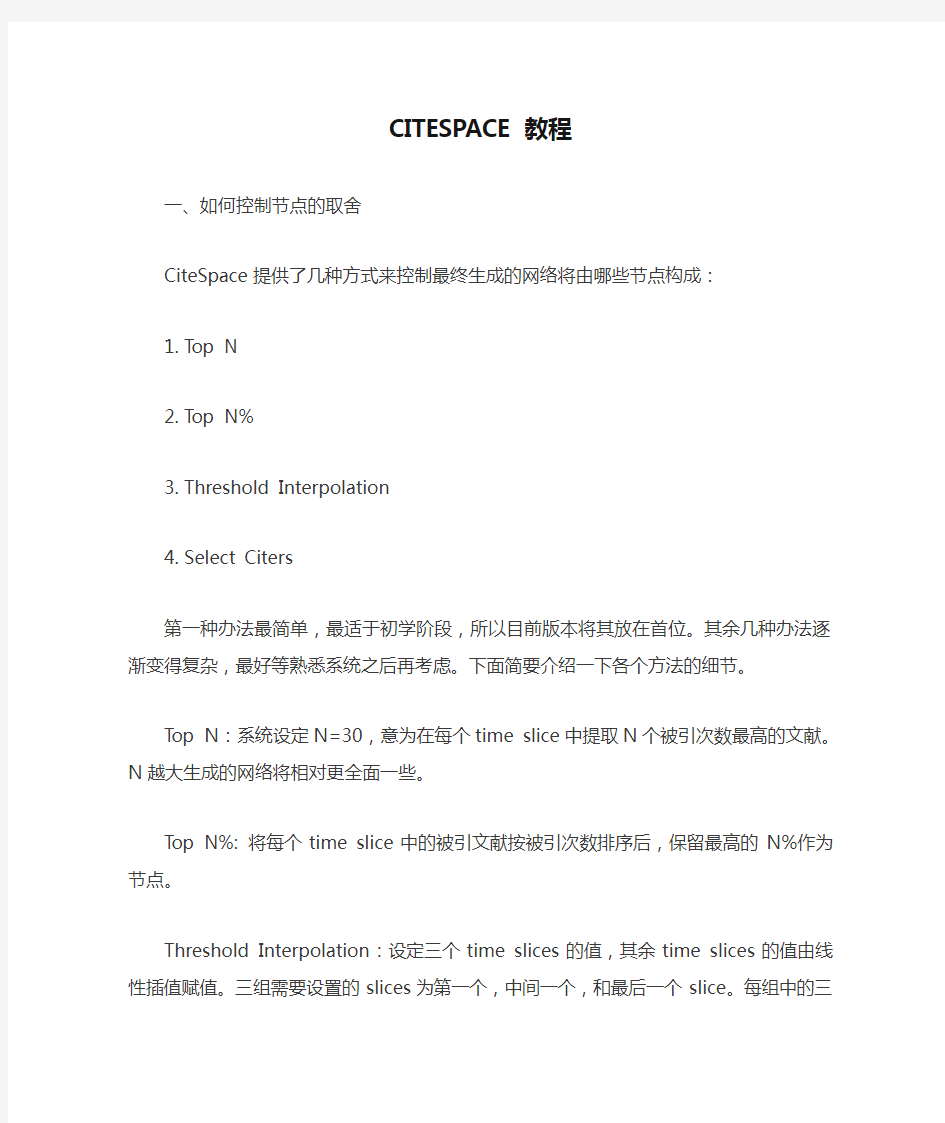
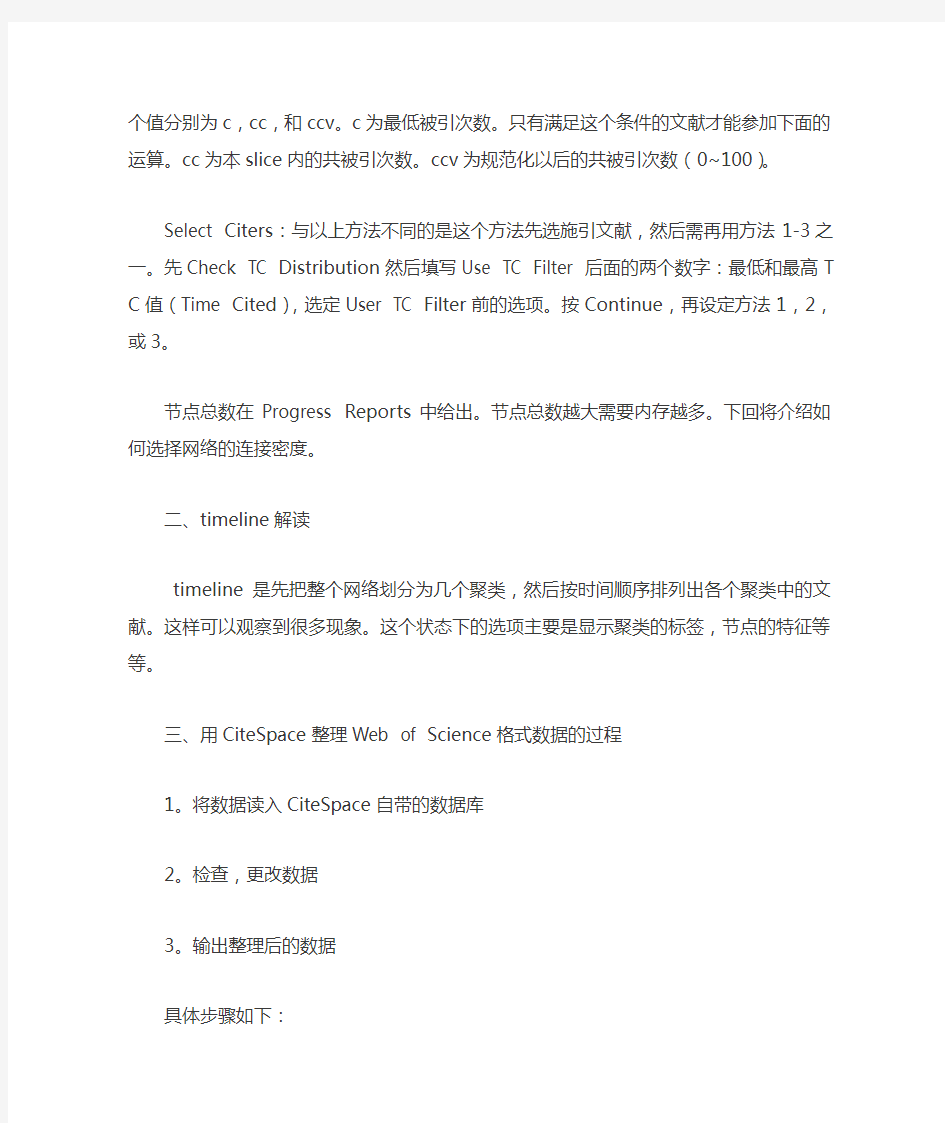
CITESPACE教程
一、如何控制节点的取舍
CiteSpace提供了几种方式来控制最终生成的网络将由哪些节点构成:
1.Top N
2.Top N%
3.Threshold Interpolation
4.Select Citers
第一种办法最简单,最适于初学阶段,所以目前版本将其放在首位。其余几种办法逐渐变得复杂,最好等熟悉系统之后再考虑。下面简要介绍一下各个方法的细节。
Top N:系统设定N=30,意为在每个time slice中提取N个被引次数最高的文献。N越大生成的网络将相对更全面一些。
Top N%: 将每个time slice中的被引文献按被引次数排序后,保留最高的N%作为节点。
Threshold Interpolation:设定三个time slices的值,其余time slices的值由线性插值赋值。三组需要设置的slices为第一个,中间一个,和最后一个slice。每组中的三个值分别为c,cc,和ccv。c为最低被引次数。只有满足这个条件的文献才能参加下面的运算。cc为本slice内的共被引次数。ccv为规范化以后的共被引次数(0~100)。
Select Citers:与以上方法不同的是这个方法先选施引文献,然后需再用方法1-3之一。先Check TC Distribution然后填写Use TC Filter 后面的两个数字:最低和最高TC值(Time Cited),选定User TC Filter前的选项。按Continue,再设定方法1,2,或3。
节点总数在Progress Reports中给出。节点总数越大需要内存越多。下回将介绍如何选择网络的连接密度。
二、timeline解读
timeline是先把整个网络划分为几个聚类,然后按时间顺序排列出各个聚类中的文献。这样可以观察到很多现象。这个状态下的选项主要是显示聚类的标签,节点的特征等等。
三、用CiteSpace整理Web of Science格式数据的过程
1。将数据读入CiteSpace自带的数据库
2。检查,更改数据
3。输出整理后的数据
具体步骤如下:
1。将数据读入CiteSpace自带的数据库
a)CiteSpace:Data:Import/Export;
b) 打开数据库:Database:Open (下方窗口会显示现有project名称)
c) 读入WoS格式数据:先将所有数据存到一个文档,每个文件名以download开始,以。txt结束。
d) 在Create a New Project中,用Browse选定你的数据文档,按Import开始读入数据。按提示输入project名(只要不与数据库中现有的其它project重名即可)。
2。检查,更改数据
a) 菜单中各项功能均可使用。相关SQL会显示在SQL Query and Results下的小窗口内。数据库结构可用Database:Show Data Structure显示。
b)更改数据:Project:Edit
CiteSpace提示:UPDATE articles SET article='------', source='------' WHERE project='------' and uid='------'
更改数据需要该数据项的uid,可用SQL查到,例如:select uid from articles where project-‘terr orism'
UPDATE语句中SET 后,WHERE前为数据字段的新值,如:
UPDATE articles SET title=‘The Investigation of terrorist incidents’ WHERE project=’terro rism' and uid='ISI:A1990EZ80000009‘
将把记录号为ISI:A1990EZ80000009的那条记录的标题改为The Investigation of terrorist incid ents。
3。输出整理后的数据
a)选择输出数据的范围:Project:1。Select a subset for export
CiteSpace示例如下:SELECT uid FROM articles WHERE project='terrorism' and dt='Article' and year<=2000
例中将输出名为terrorism的project中2000年为止的所有类型为Article的数据条目。可按自己需要修改语句中WHERE之后的部分。准备好后按Search(最底下一排)。
b)开始输出到WoS格式的文件:Project:2。Export Data (WoS)
按提示选定输出的目的地文档。可在File Name一栏直接打入文档目录的地址。CiteSpace输出时将显示等待,直到输出完毕。输出文件名的命名规则:download_[project 名称]_[文件中的最高纪录序号] _of_[记录总数]。txt
例如:download_terrorism_300_of_586.txt
数据量越大,等待时间越长。
四、如何设置各个参数
CiteSpace的功能类似一架照相机,只是它拍摄的对象是科学文献而不是自然景色。设置CiteSpace的各项参数大致相当于取景,调焦,对光圈。不过这些过程在如今的相机中基本都已完全透明。所以,参数设置对CiteSpace所产生的图谱有直接影响。最初使用时,最简单的办法是先采用系统的预定参数;熟悉之后,再按下面提供的要点调整参数。
那么什么样的CiteSpace图谱才算好图谱呢?CiteSpace的设计实际上是有针对性的。能满足CiteSpac e设计要求的图谱才视为好图谱。CiteSpace要展现的是一个领域的知识发展的历史和现状。这是CiteS pace的取景范围。由于深受库恩《科学革命的结构》的影响,对CiteSpace来说,焦点自然是在范式(p aradigm)和范式转移(paradigm shift)。近年来大家倾向于这种认识:范式是一种更为广泛的现象,
可以在各个层次上出现。换句话说,并非50年一遇或100年一遇。所以CiteSpace竭尽全力所要甄别,显示,突出的就是在广义的范式转移中起关键作用的转折点。与广义范式相对应的是科学文献中自然呈现的聚类。转折点便是联结不同聚类的桥梁。如果CiteSpace生成的图谱能清晰的显示出这些要素,这种图谱便属上乘之作。关于解读CiteSpace图谱的要点,来日再写。
有了这个目标以后,图谱如能显示俩三个或更多的自然网络聚类,而且各聚类之间有少量的联系,便为最佳。这样的图谱很容易带来有趣的和有意义的发现。相反,如果图谱中所有节点都纠缠在一起,则很难理出头绪。如果碰到这种情况,检查下面几种原因:数据范围是否过窄,门槛设置是否过高(threshold),曝光时间是否过短(time slice)。另外,可用CiteSpace中的链接剔除功能(pruning)来剔除一些次要的链接以突出核心结构。
成像以后,CiteSpace可提供进一步的指标。比如,modularity大约在0.4~0.8时的图谱通常会符合或接近上述要求。另外,如果可能从每年或每个时间段中选取数量大致相当的数据,会比每年都使用同样的门槛要更有效(相对于上述目标而言)。
CiteSpace从安装到简单使用 CiteSpace从安装到简单使用 笔者:杨晓哲 一、CiteSpace初印象 CiteSpace是一款可视化文献分析软件,能够显示一个学科或知识域在一定时期发展的趋势与动向,形成若干研究前沿领域的演进历程。简单说来,就是找出学术文献中文字(包括:作者,杂志,关键词,被引用词汇等等)的关系!并可视化表示出来!(个人理解) 二、CiteSpace安装 我们先来安装一下,否则无法进行下一步的探讨! 基于CiteSpace是一个共享软件。又需要电脑配置JAVA环境。这样给安装者带来了很多麻烦。我想这是软件开发者所不愿意看到的。为了更便捷一点,可以直接下载笔者为各位制作好的citespace loading.rar压缩包!(点击此处压缩包下载) 解压后:先双击红色安装环境后(安装过程都是下一步,不用多做其他设置),再双击蓝色即可运行CiteSpace
这样子CiteSpace就可以正常使用了。 二、CiteSpace简单使用 由于CiteSpace一般使用的是web of science 的数据库,笔者暂无权限,无法进行该数据检索,所有此步跳过。 (文件夹内为大家提供了CiteSpace图文教程,如果您有权限可以进入该数据库,里面的说明可以帮助您使用) 我们直接开始使用CiteSpace默认提供的example里面提供的terrorism research的数据检索内容。
上图设置好后,点一下绿色的GO。稍等片刻后。点击便可进了可视化数据界面。 该界面图标简介: (图01-图04来自于 https://www.doczj.com/doc/a39119710.html,/upload/blog/file/2010/12/2010128121244824483.pdf)
CiteSpace从安装到简单使用 笔者:杨晓哲 一、CiteSpace初印象 CiteSpace是一款可视化文献分析软件,能够显示一个学科或知识域在一定时期发展的趋势与动向,形成若干研究前沿领域的演进历程。简单说来,就是找出学术文献中文字(包括:作者,杂志,关键词,被引用词汇等等)的关系!并可视化表示出来!(个人理解) 二、CiteSpace安装 我们先来安装一下,否则无法进行下一步的探讨! 基于CiteSpace是一个共享软件。又需要电脑配置JAVA环境。这样给安装者带来了很多麻烦。我想这是软件开发者所不愿意看到的。为了更便捷一点,可以直接下载笔者为各位制作好的citespace loading.rar压缩包!(点击此处压缩包下载) 解压后:先双击红色安装环境后(安装过程都是下一步,不用多做其他设置),再双击蓝色即可运行CiteSpace
这样子CiteSpace就可以正常使用了。 二、CiteSpace简单使用 由于CiteSpace一般使用的是web of science 的数据库,笔者暂无权限,无法进行该数据检索,所有此步跳过。 (文件夹内为大家提供了CiteSpace图文教程,如果您有权限可以进入该数据库,里面的说明可以帮助您使用) 我们直接开始使用CiteSpace默认提供的example里面提供的terrorism research的数据检索内容。
上图设置好后,点一下绿色的GO。稍等片刻后。点击便可进了可视化数据界面。 该界面图标简介: (图01-图04来自于 https://www.doczj.com/doc/a39119710.html,/upload/blog/file/2010/12/2010128121244824483 .pdf) 图01